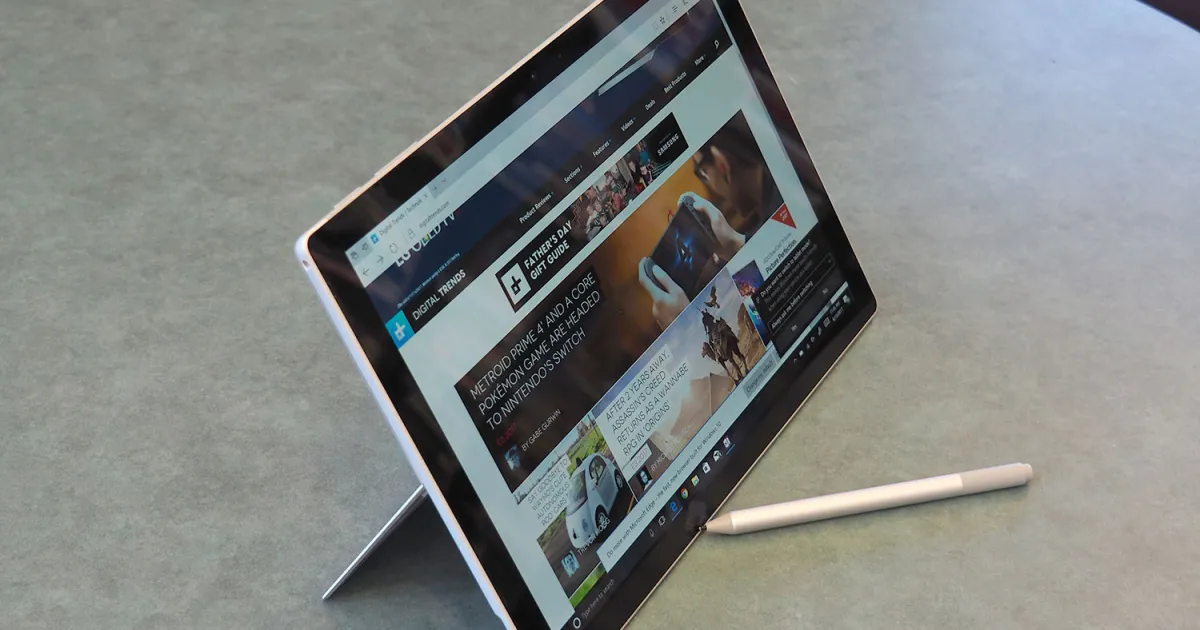🎶🎧 Бодрячком с Spotify на своем MacBook! 🎧🎶
Наслаждайтесь любимой музыкой на своем MacBook как скачать Spotify и создать плейлисты для продуктивного рабочего дня
Guide Install Spotify on Mac Computers | ENBLE
Вы являетесь преданным владельцем Mac, который обожает слушать свои любимые мелодии? Хотя Apple Music является встроенным вариантом для пользователей Mac, если вы предпочитаете опыт Spotify, не волнуйтесь! Вы можете легко наслаждаться Spotify на своем MacBook, загрузив приложение или используя веб-плеер. Итак, давайте погрузимся и покажем вам, как получить groove с помощью Spotify на вашем Mac!
💻💃 Как скачать и установить приложение для рабочего стола Spotify на Mac
Если вы пытались найти Spotify в Mac App Store, вероятно, вы наткнулись на сторонние приложения, утверждающие, что работают с музыкальным приложением, но не с Spotify самим по себе. Однако не волнуйтесь! Вы всё равно можете получить Spotify на свой MacBook, следуя этим простым шагам:
Шаг 1: Посетите страницу загрузки Spotify для Mac
Перейдите на страницу загрузки Spotify для Mac и нажмите кнопку Загрузить.
Шаг 2: Откройте файл ZIP установщика Spotify
Как только загрузка завершится, найдите файл ZIP установщика Spotify в вашей папке загрузок. Вы можете сделать это либо через веб-браузер, либо используя Finder.
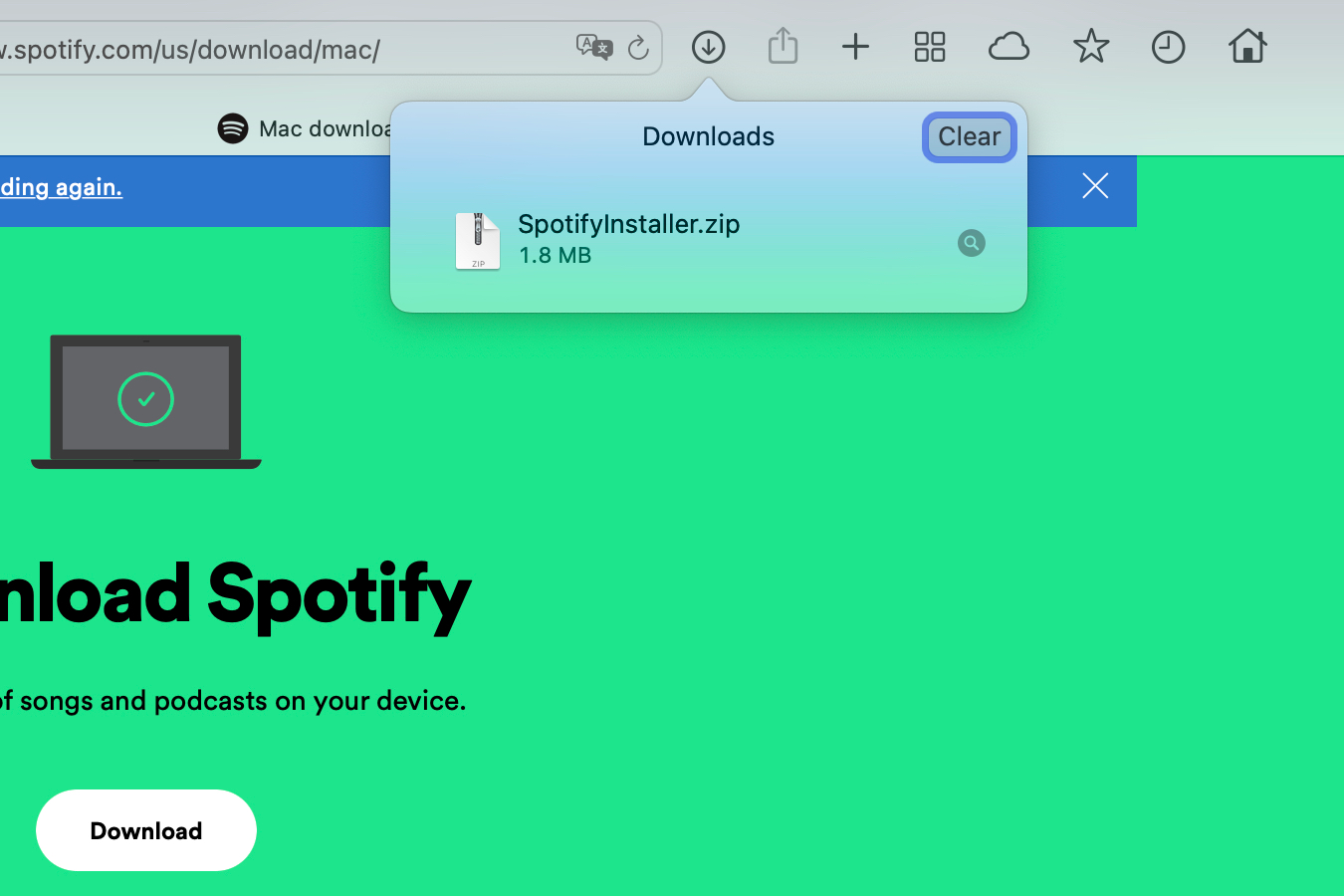
Шаг 3: Установите Spotify
Распакуйте файл и откройте файл “Установить Spotify”, который появится.
- Как создать потрясающий слайд-шоу с помощью Google Фото 📸💫
- Как проверить частоту кадров на Steam Deck Полезное руководство 🎮🔍
- iCloud Sync Самый простой способ держать ваш iPhone и iPad в идеаль...
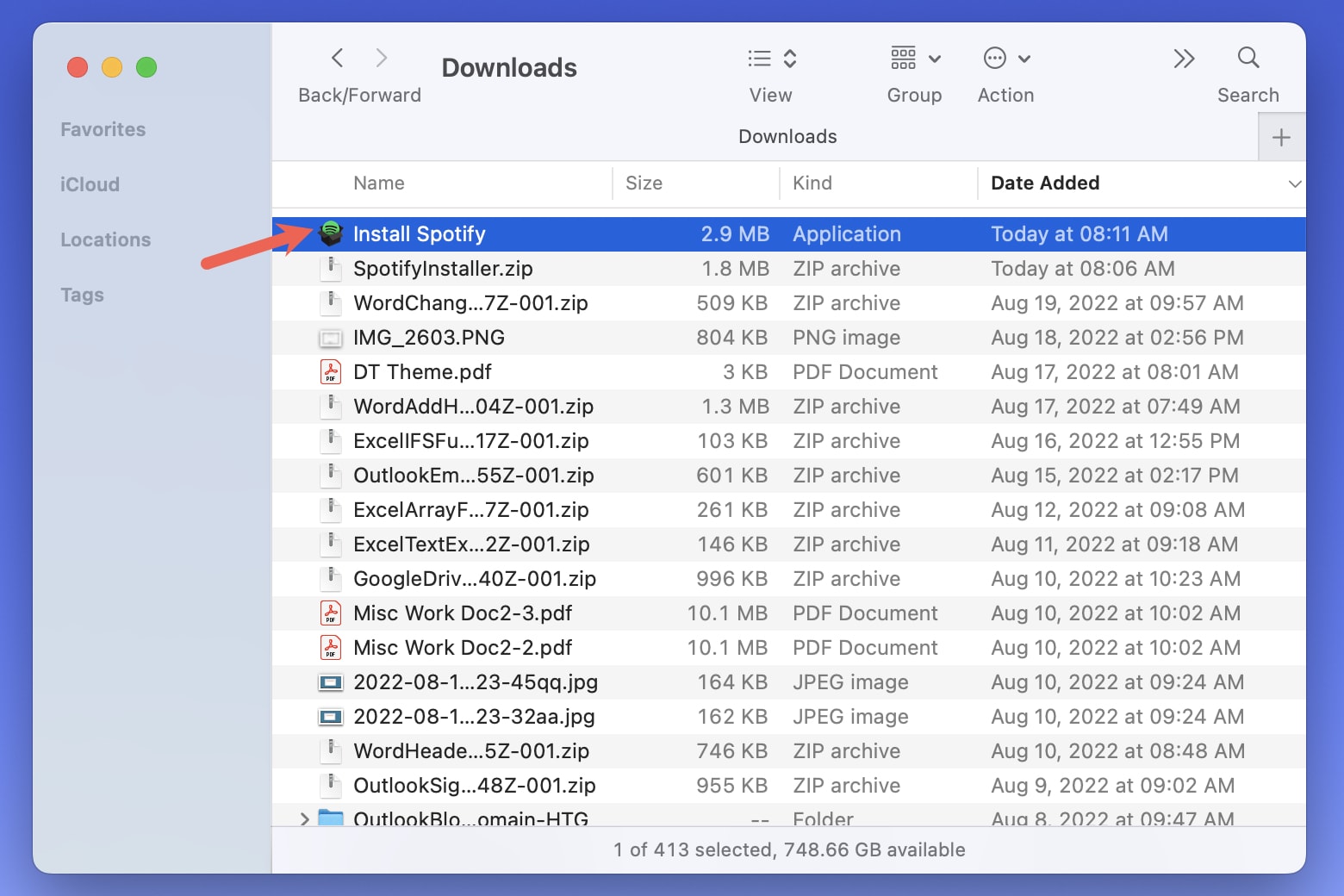
Шаг 4: Подтвердите и Откройте Приложение
Появится небольшое окно, уведомляющее вас, что приложение загружено из интернета. Подтвердите, что хотите его открыть, выбрав “Открыть”.
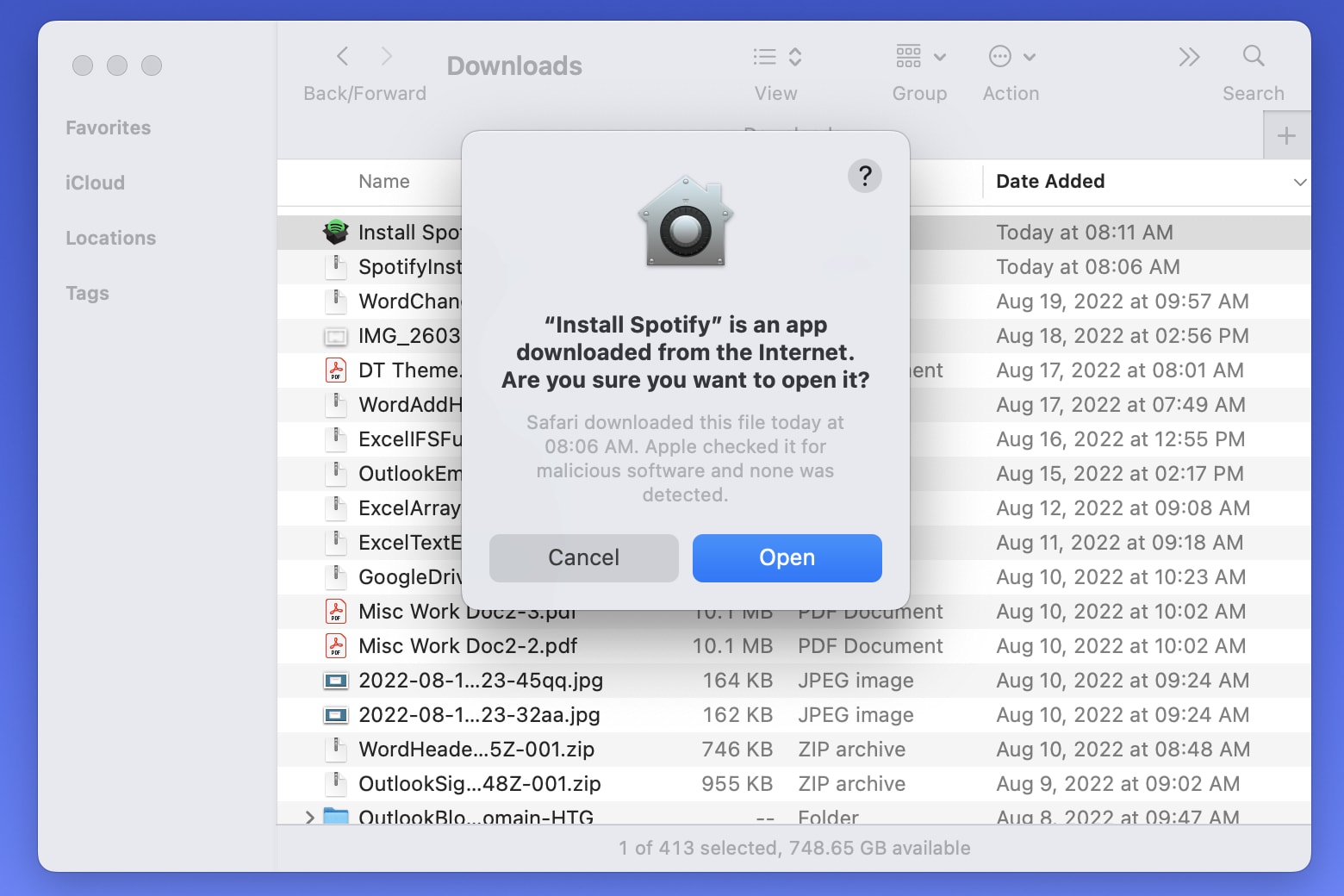
Шаг 5: Ожидайте Установки
Расслабьтесь и отдохните, пока Spotify загружается и устанавливается на вашем Mac. Вы увидите полосу прогресса, указывающую статус установки.
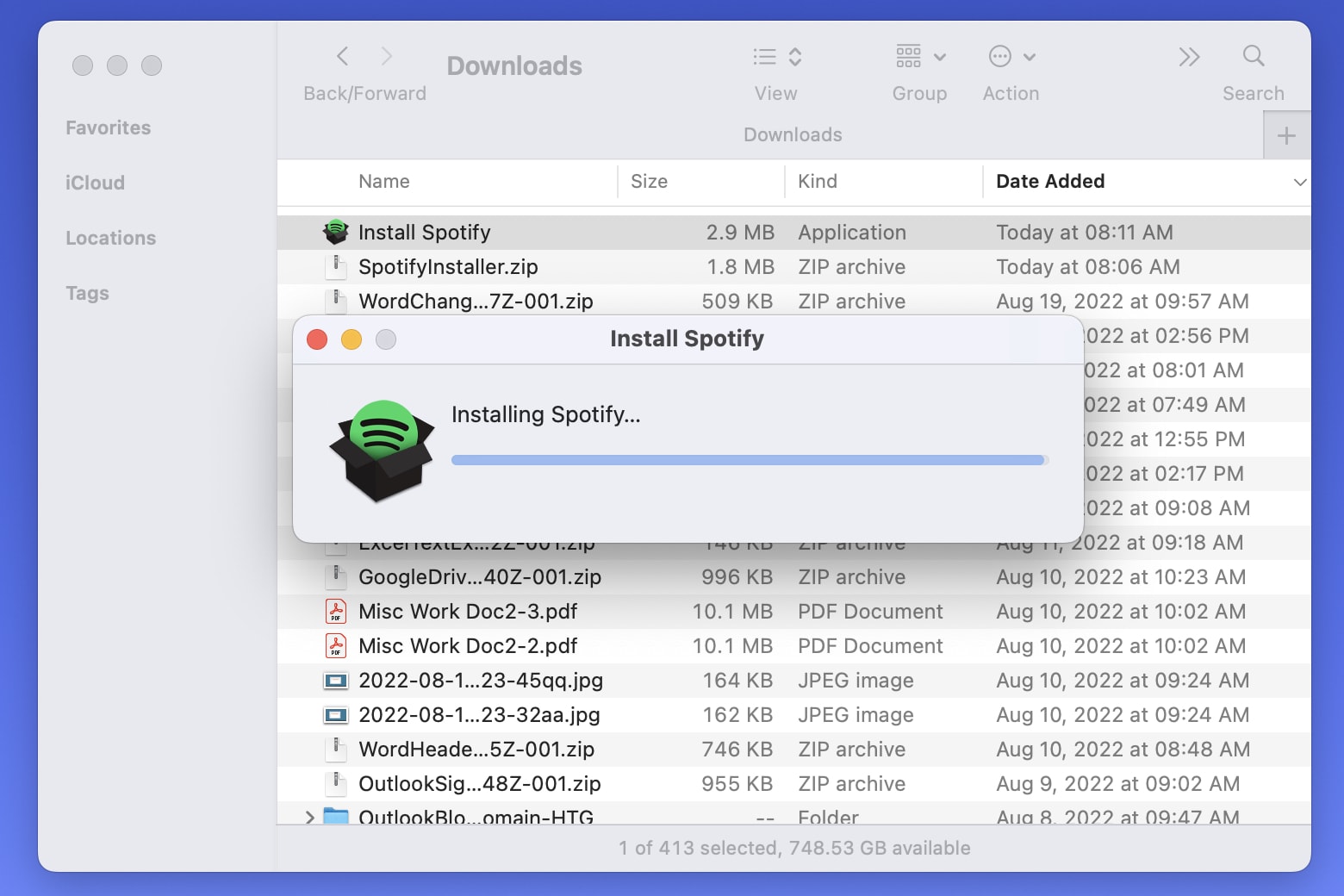
Шаг 6: Войдите в Spotify
Как только установка завершится, Spotify должен автоматически открыться. Нажмите на “Войти”, чтобы получить доступ к своему аккаунту Spotify.
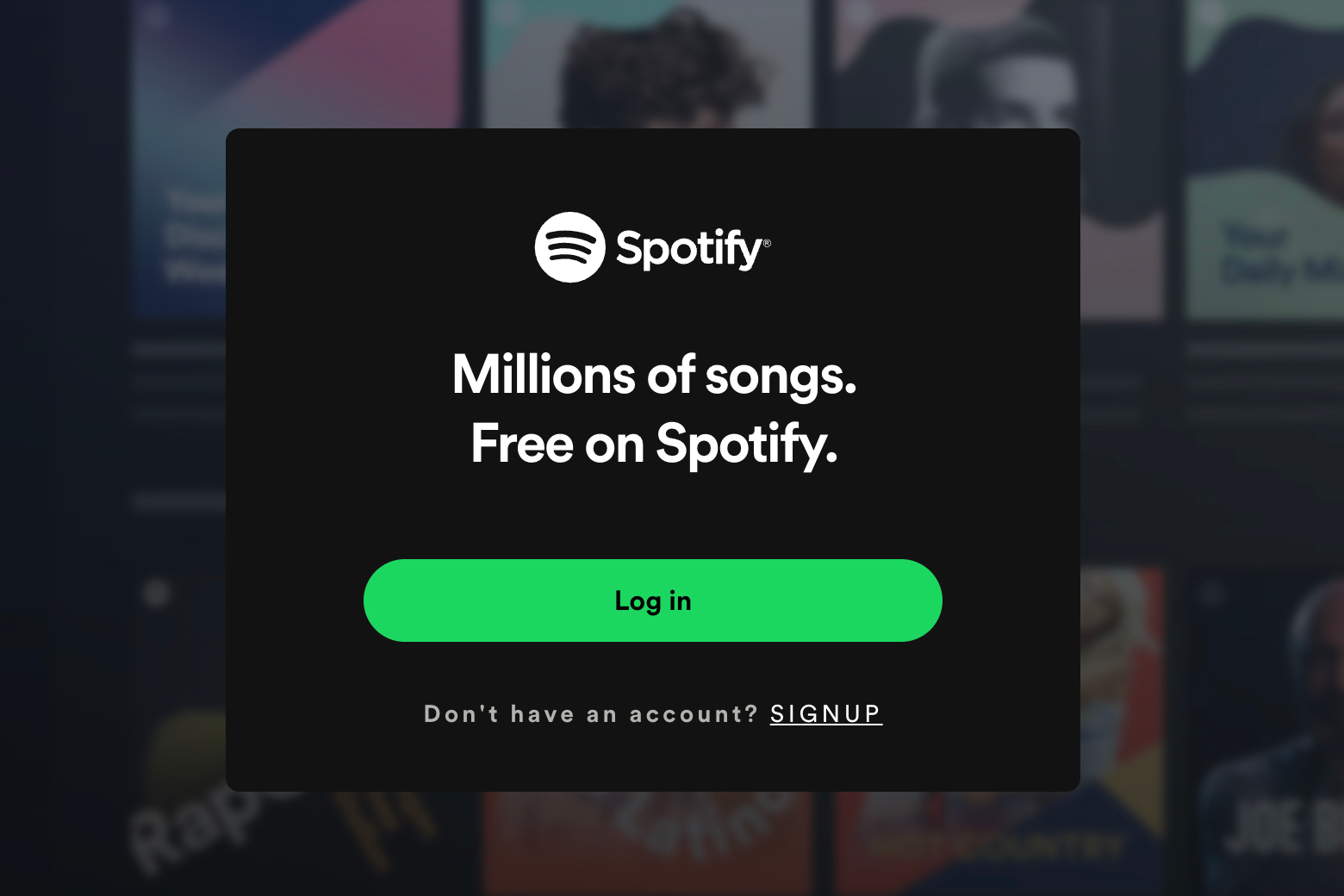
Шаг 7: Войдите и Наслаждайтесь!
Выберите один из доступных вариантов входа и готовьтесь окунуться в свои любимые мелодии или поделиться своими удивительными плейлистами с друзьями, используя приложение Spotify для рабочего стола. Вы всегда можете снова открыть приложение из папки Приложения, используя меню “Перейти > Приложения” в Finder. 🤘
🔥 Профессиональный совет: если вы хотите освободить немного места на своем MacBook, удалив загруженные файлы, мы вас покрываем этим уроком по удалению приложений.
🌐🎵 Как использовать веб-плеер Spotify на Mac
Не хотите загружать настольную версию Spotify? Нет проблем! Вы все равно можете наслаждаться всеми своими любимыми музыкальными композициями в веб-браузере, следуя этим шагам:
Шаг 1: Посетите веб-плеер Spotify
Перейдите на веб-плеер Spotify и нажмите на «Войти».
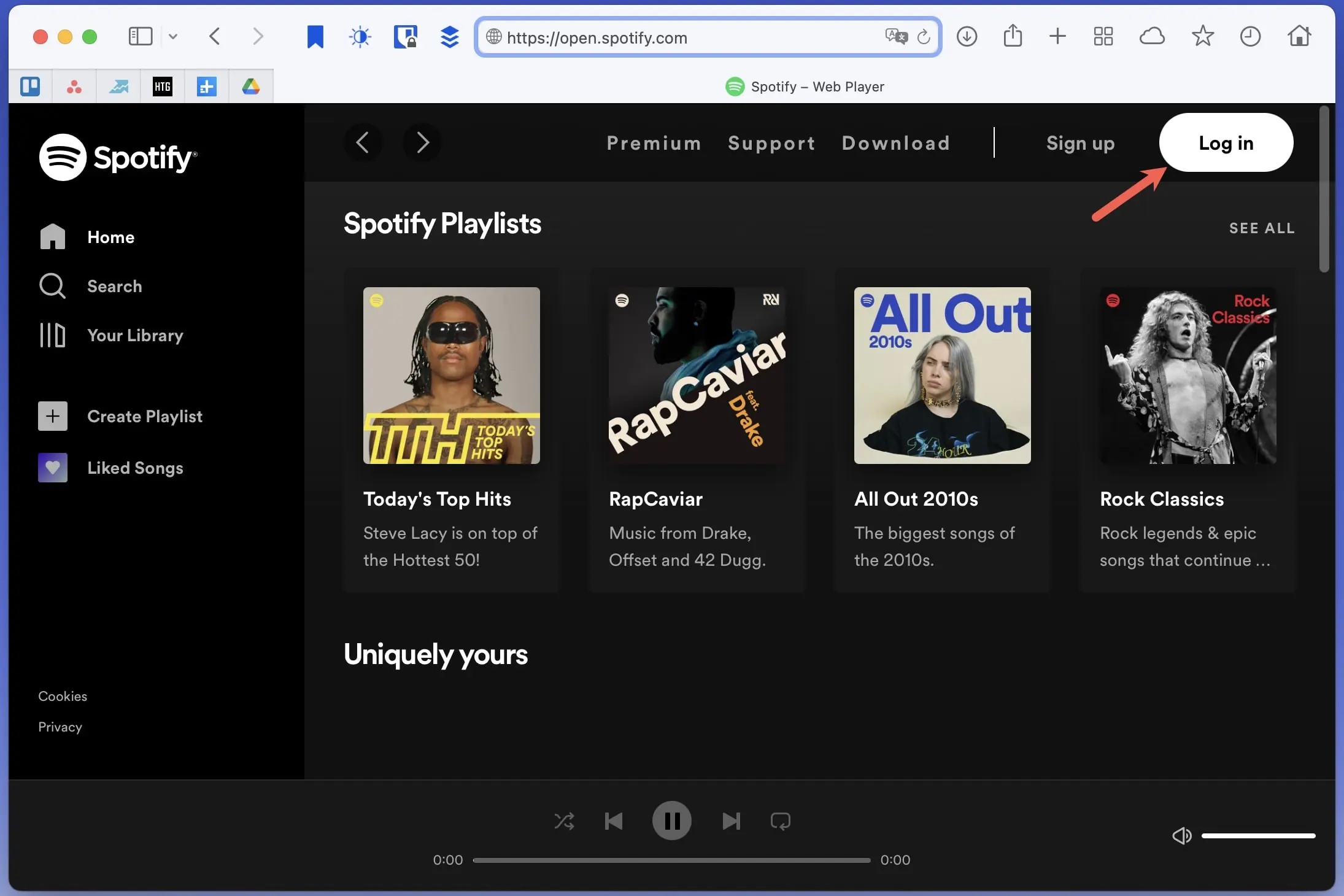
Шаг 2: Войдите
Используйте свой адрес электронной почты или войдите через вашу учетную запись Facebook, Apple или Google, чтобы войти в свою учетную запись Spotify.
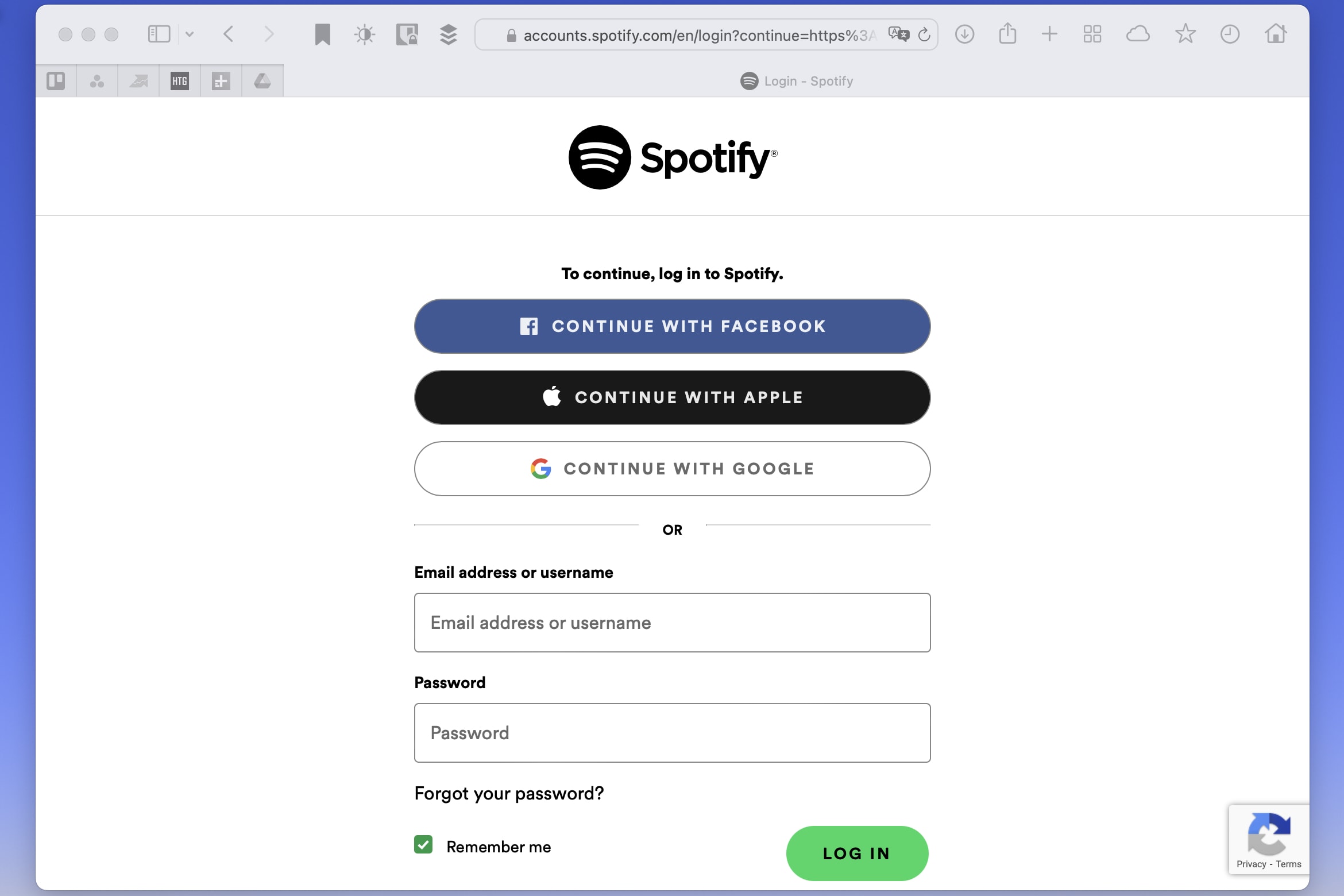
Шаг 3: Начните крутить
После входа в систему вы можете получить доступ к вашей медиатеке или исследовать главную страницу для увлекательных новых музыкальных открытий.
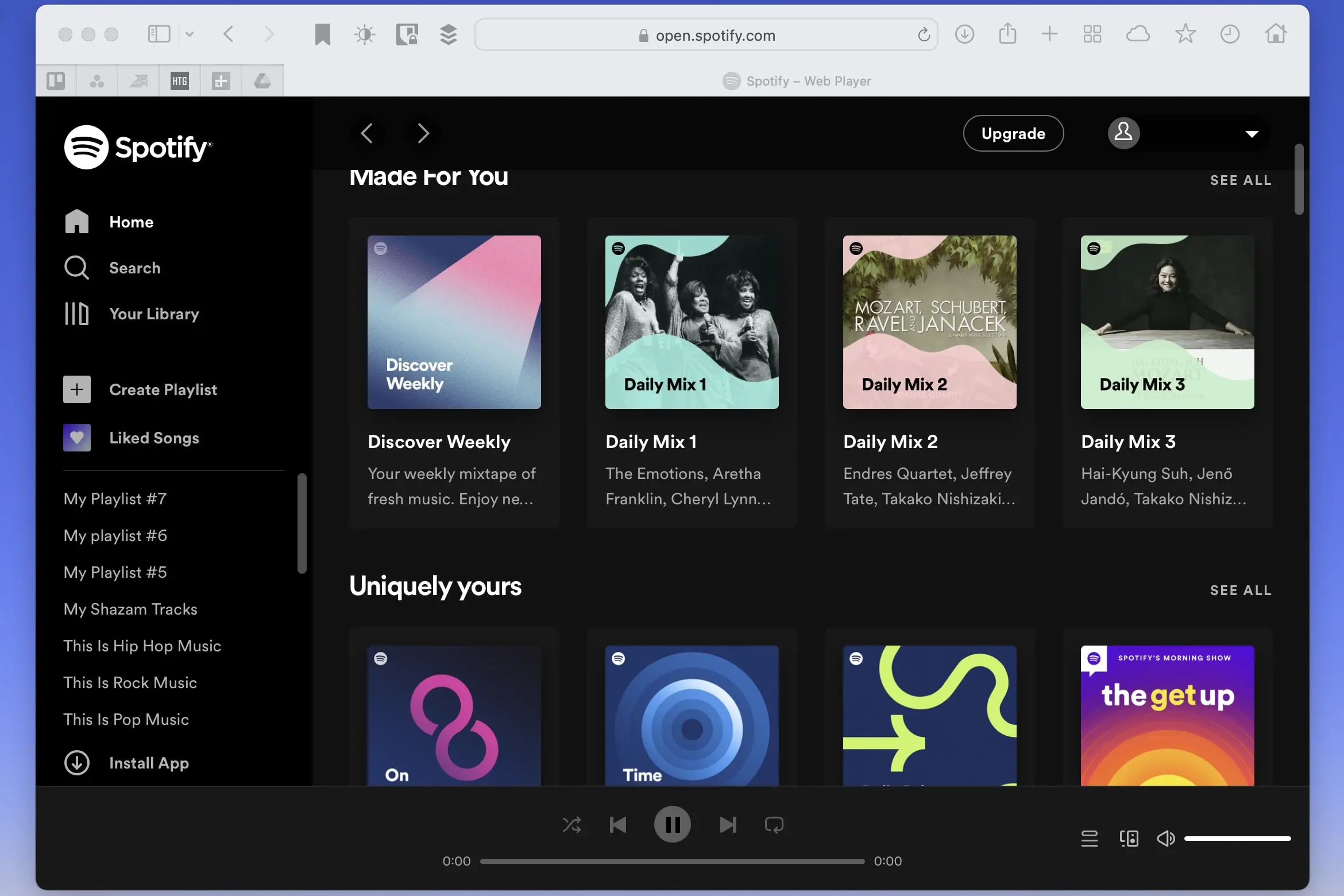
Будь то настольное приложение или веб-плеер, наслаждаться Spotify на вашем Mac легко! Так что не стесняйтесь, войдите в ритм и наслаждайтесь своими любимыми композициями, пока работаете, учитесь или просто танцуете под музыку. 🎉
🎵🤩 Псс! Знаете ли вы, что вы также можете создавать совместные плейлисты со своими друзьями? Узнайте, как в нашей статье о создании совместного плейлиста в Spotify!
✨✨✨✨✨✨✨✨✨✨✨✨✨✨
Q&A: Есть еще горящие вопросы? У нас есть ответы!
В1: Могу ли я использовать Spotify на моем MacBook бесплатно? О1: Конечно! Spotify предлагает как бесплатные, так и премиум-подписки. Бесплатная версия имеет некоторые ограничения, такие как реклама и ограниченное офлайн-прослушивание. Однако вы все равно можете наслаждаться всеми своими любимыми треками, не тратя ни цента!
В2: Могу ли я использовать веб-плеер Spotify оффлайн? О2: К сожалению, веб-плеер Spotify не поддерживает офлайн-прослушивание. Чтобы наслаждаться офлайн-музыкой, вам нужно использовать настольное приложение Spotify или мобильное приложение Spotify, которое позволяет загружать ваши любимые треки и плейлисты.
В3: Есть ли какие-либо альтернативы Spotify для пользователей Mac? О3: Хотя Spotify безусловно является одним из самых популярных сервисов потоковой музыки, существует несколько альтернатив, которые вы можете исследовать. Некоторые из популярных включают Apple Music, Tidal, Deezer и Amazon Music. Каждая платформа имеет свои уникальные функции и музыкальные каталоги, поэтому вы можете найти что-то, что больше подходит вашему вкусу!
Хотите больше советов и хитростей о музыке и технологиях? Проверьте эти полезные ссылки:
- 13 Общих проблем Spotify и как их исправить
- Лучшие предложения по восстановленным MacBook: Получите MacBook Air за $165 и многое другое
- Должен ли я купить MacBook Pro или MacBook Air? Узнайте
- Состоится огромная распродажа MacBook на этом выходном!
- Apple Music позволяет пользователям создавать совместные плейлисты. Вот как это сделать!
- Создать плейлист на YouTube: Вот как это сделать!
Код HTML:
🚀💻 Поделитесь позитивом: Если этот статья помогла вам насладиться Spotify на вашем MacBook, почему бы не поделиться ею со своими друзьями? Нажмите на кнопки социальных сетей ниже и разделитесь любовью к музыке! 🎶❤️